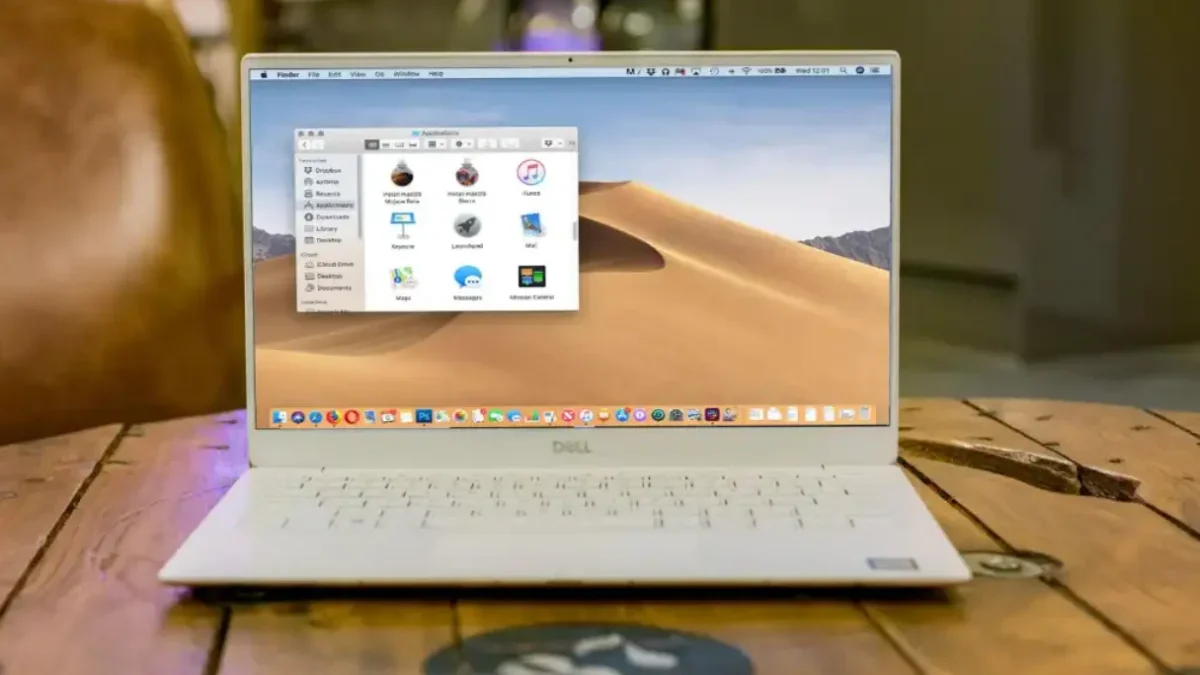RADARCIREBON.TV- Spesifikasi laptop sangat penting. Karena saat membeli komponen dan memasang aplikasi di laptop, Anda membutuhkan informasi tentang tipe, kapasitas memori, dan atribut lainnya.
Ada cara mudah dan cepat untuk melihat spesifikasi laptop Anda tanpa membuka boks.
Cara cek spesifikasi laptop Windows
Ada empat metode yang dapat digunakan oleh pengguna Windows untuk memeriksa spesifikasi laptop; metode-metode ini dapat diakses tanpa koneksi internet, hanya dengan mengetahui lokasi data.
Baca Juga:Budget Rp4 Jutaan, Kualitas Suara Menggelegar: Inilah 5 Pilihan Soundbar Samsung Terbaik 2024Jernih Suaranya, Bass Menggelegar! Inilah 5 Pilihan Speaker Polytron Terbaik 2024, Harga yang Terjangkau
Anda tidak perlu mengunduh aplikasi karena sudah ada di gawai Anda. Selain itu, mengunduh terlalu banyak aplikasi hanya akan memperlambat kinerja perangkat.
1. Cek spesifikasi laptop melalui settings
Semua informasi tentang perangkat diberikan Windows melalui pengaturan. Bagian “About” berisi informasi tentang spesifikasinya, seperti halnya gawai lainnya. Cara apa untuk melihat spesifikasi laptop dari pengaturan?
- Buka menu ‘Pengaturan’ atau bisa mengetikkannya langsung di search box
- Pilih opsi ‘System’
- Temukan dan klik ‘About’
- Selesai.
Jendela baru akan muncul, menampilkan semua detail perangkat, termasuk Windows yang terpasang dan spesifikasi perangkat.
2. Cara mengetahui spesifikasi laptop ini
Anda juga dapat melihat informasi tentang laptop yang digunakan di folder This PC. Pada titik ini, Anda akan menemukan informasi tentang edisi Windows, informasi sistem, pengaturan komputer, dan aktivasi Windows. Cara melakukannya adalah sebagai berikut:
- Buka Windows Explorer atau klik shortcut Windows+E dari keyboard
- Temukan folder My Computer atau This PC
- Buka ‘Properties’ dengan klik kanan, lalu gulir menu hingga paling bawah.
Secara otomatis akan muncul jendela baru di mana spesifikasi laptop Anda ditampilkan. Itu mudah, bukan?
3. Gunakan perintah DxDiag untuk mengecek spesifikasi laptop
Untuk memenuhi kebutuhan pengguna, Windows memiliki instruksi perangkat, salah satunya DxDiag, yang berisi informasi tentang spesifikasi laptop. Ini adalah cara untuk menggunakannya:
- Buka boks RUN dengan shortcut Windows+R yang diklik di keyboard secara bersamaan
- Saat boks run sudah terbuka, ketikkan DxDiag sebagai pemanggil, lalu klik ‘OK’
- Akan muncul jendela baru setelah load selesai